标签:http 其他 com 创建 init gate stat 运行 alt
这里使用的是VMWare Workstation软件;
第一步:下载对应的VMWare Workstation软件;安装
安装完成之后能够在网络中看到多了一个网卡
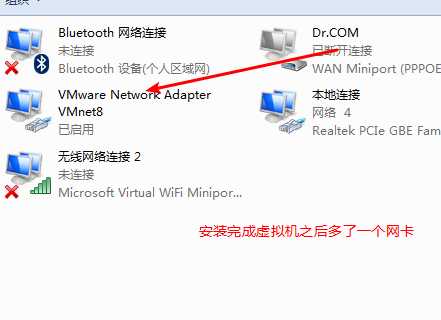
而且在服务进程中也能看到对应的进程是否已经启动:
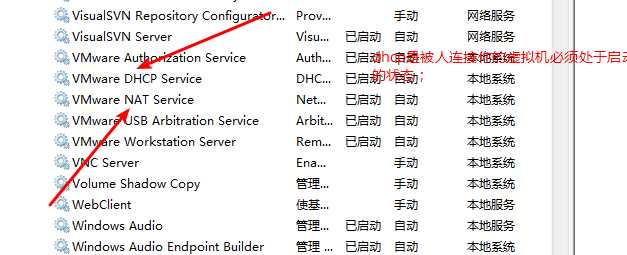
在这里只需要关注dhcp和nat就可以了
其中dhcp是别人连接到你的虚拟机必须启动的进程;而有些杀毒软件会关闭该进程;因此在安装软件的时候最好关闭防火墙和杀毒软件
nat是该虚拟机连接的模式
如果安装成功也可以在ipconfig中看到该网卡
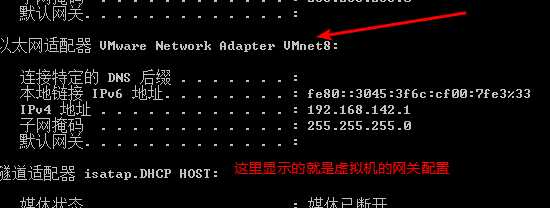
第二步:安装完成后运行软件会进入到这样一个界面:
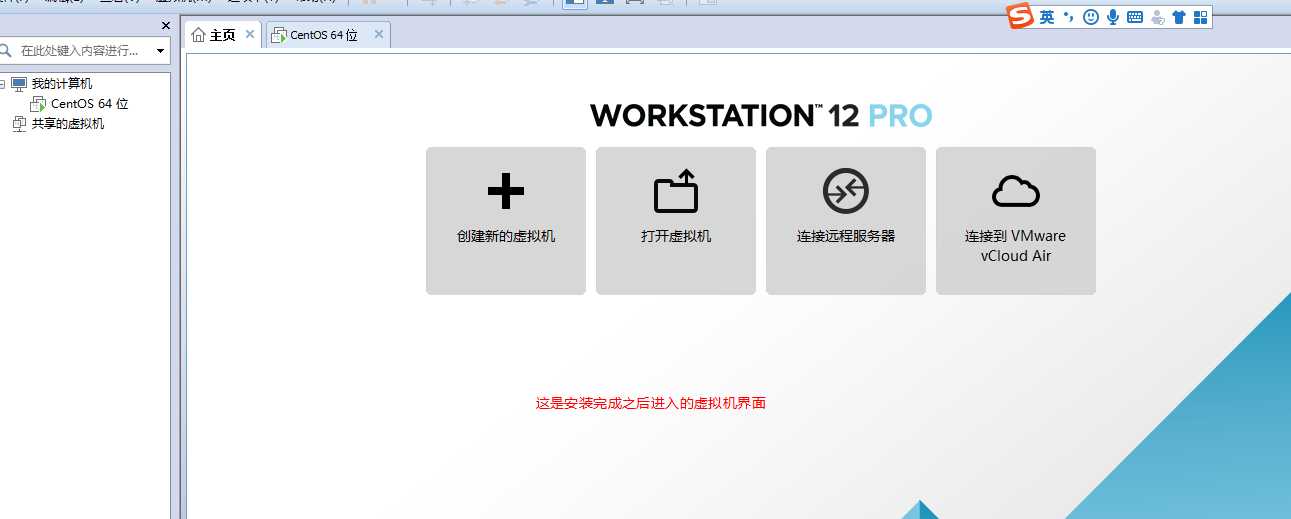
第三步:创建虚拟机:
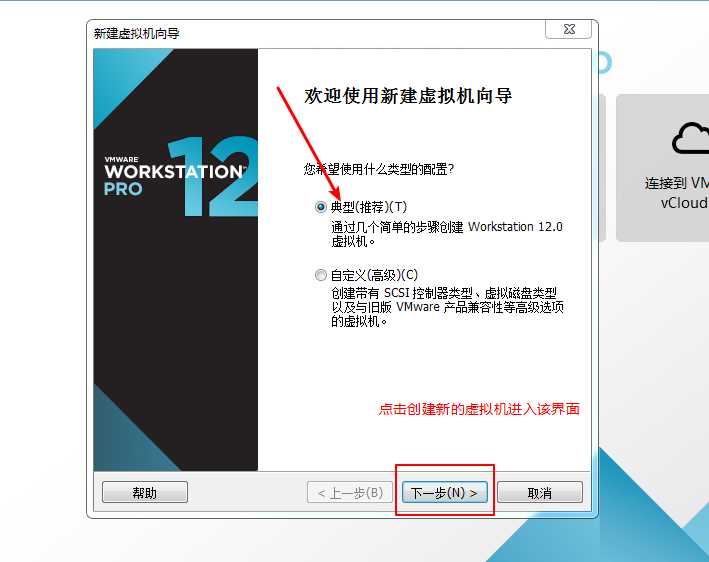
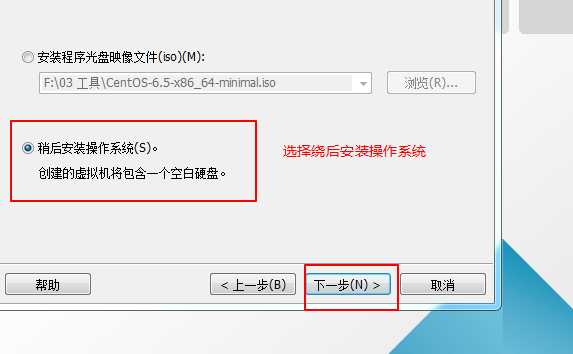
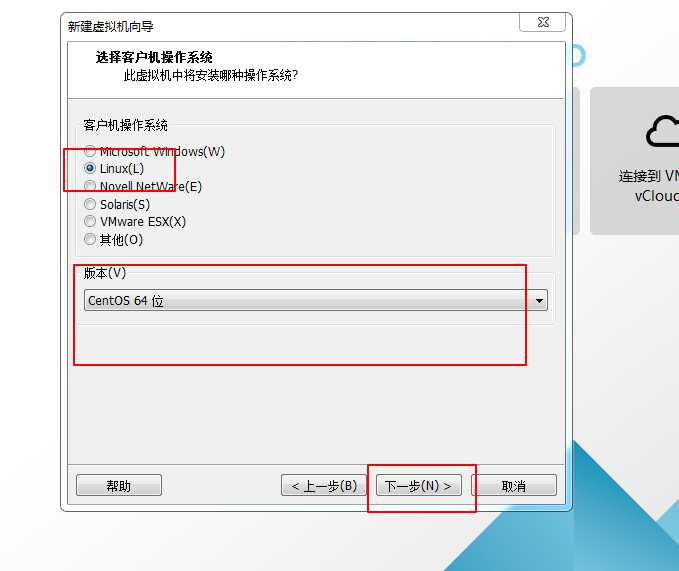
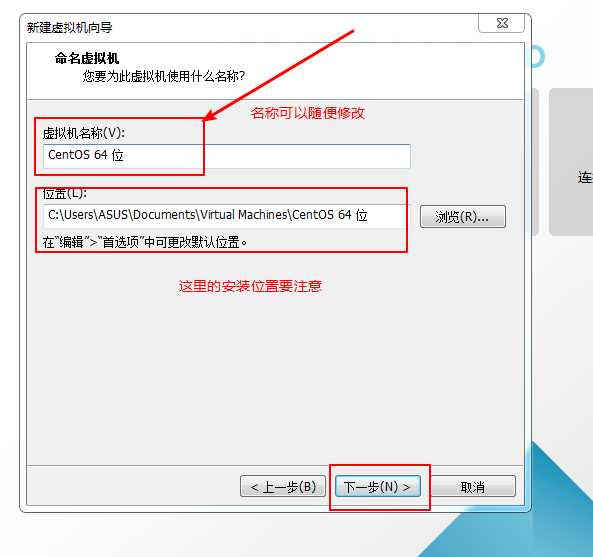
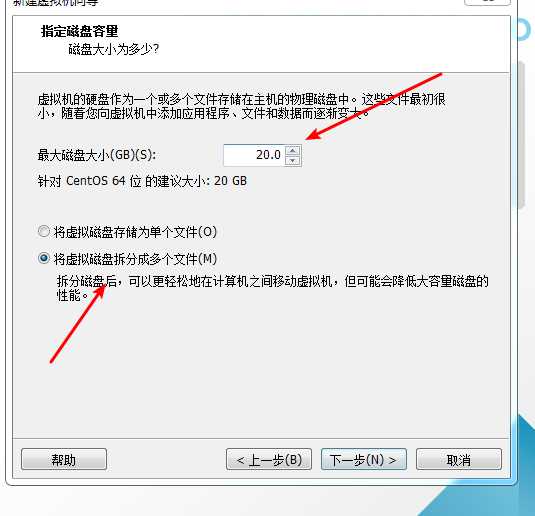
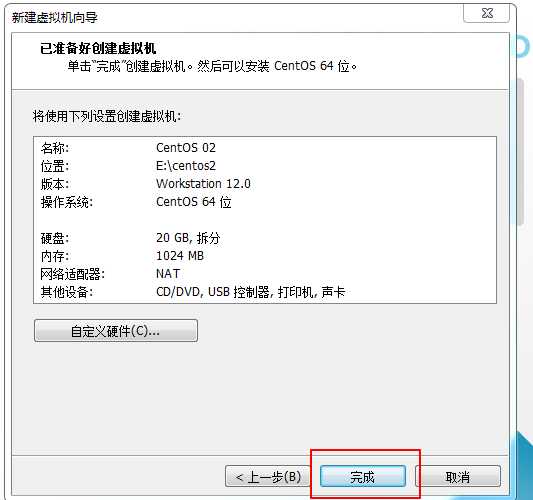
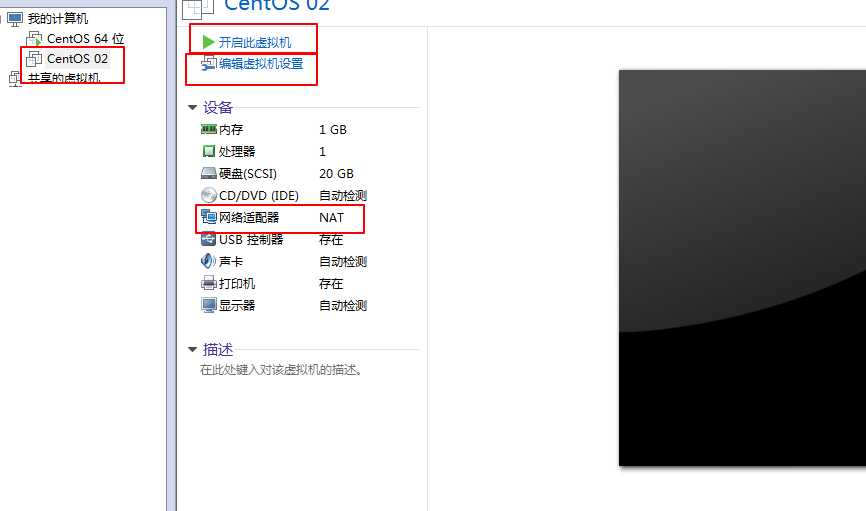
第四步:创建虚拟机完成之后要配置修改
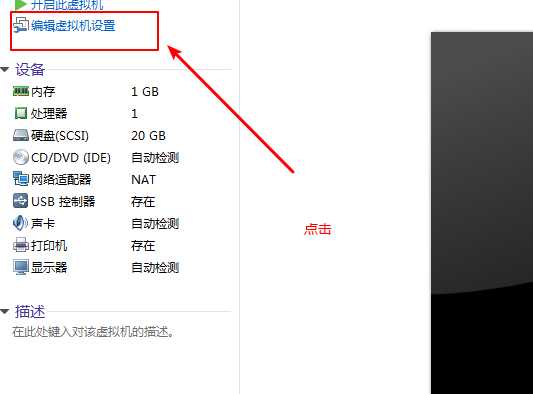
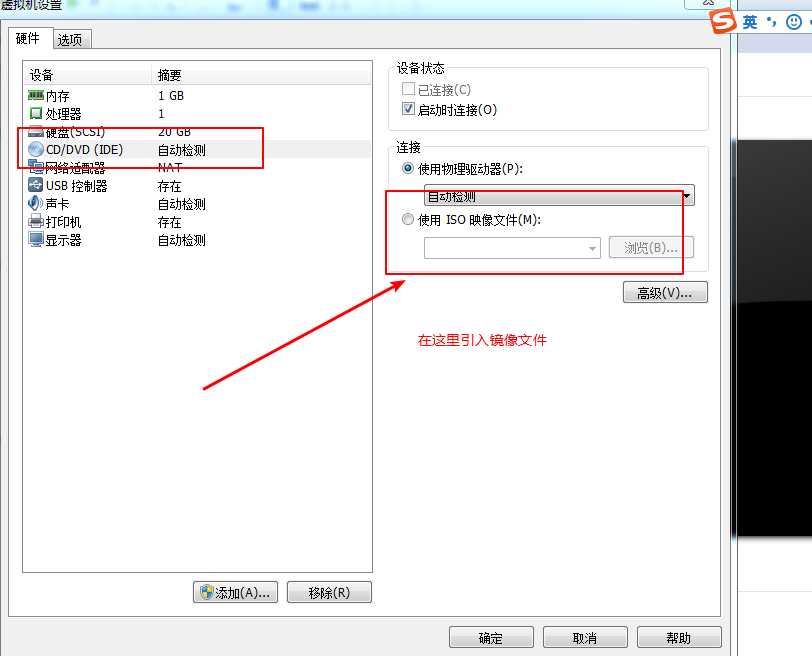
第五步:安装
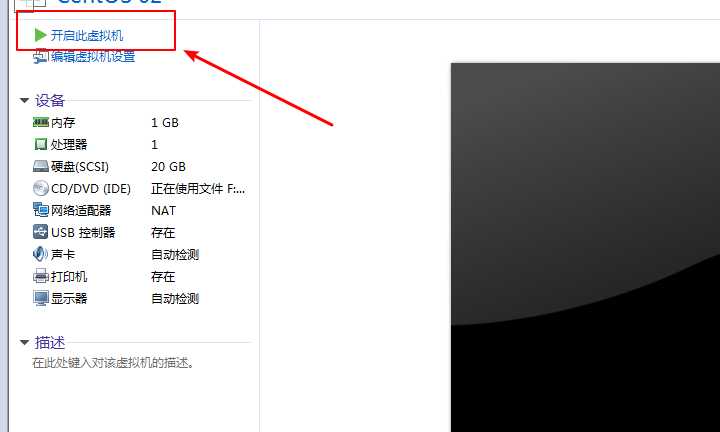

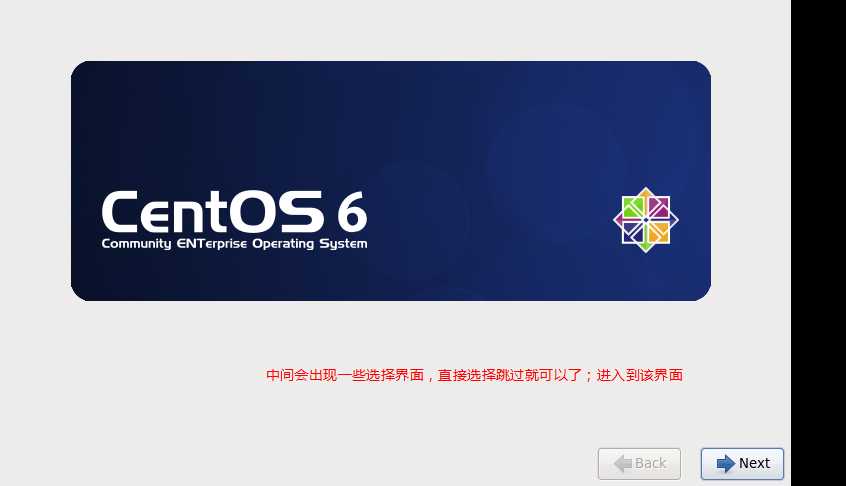
进入该界面后就是点击下一步就可以了,其他的直接选择默认值;把主机修改一下

第六步:虚拟机联网设置
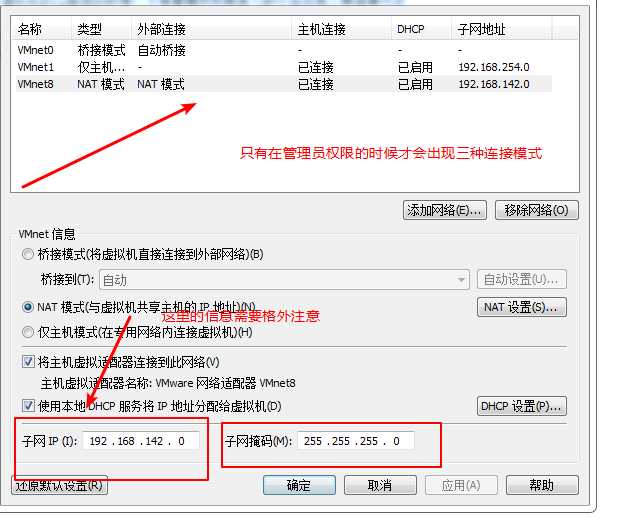
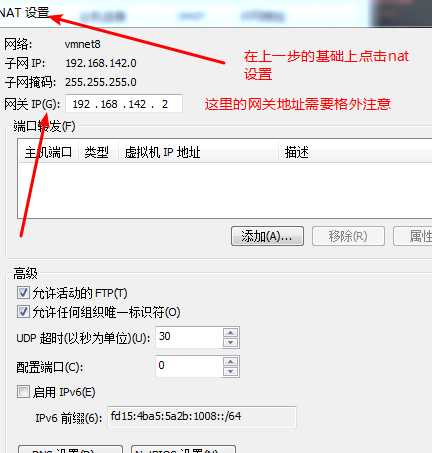
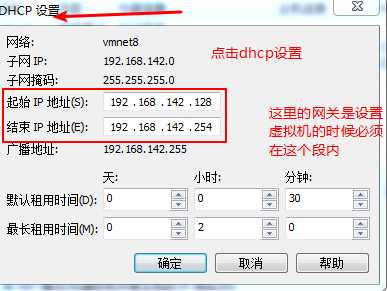
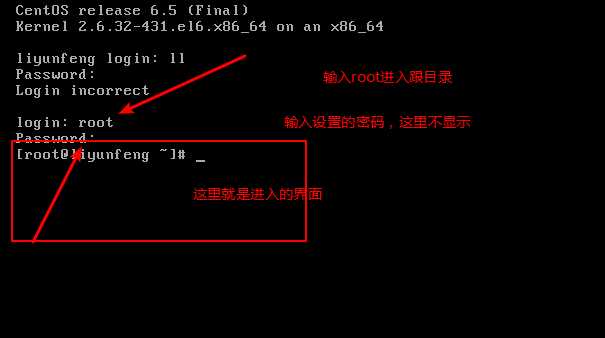
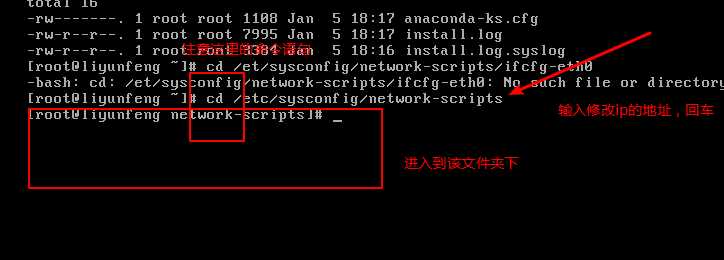
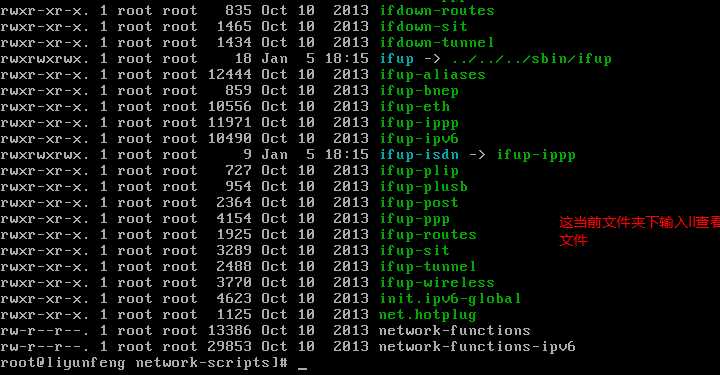
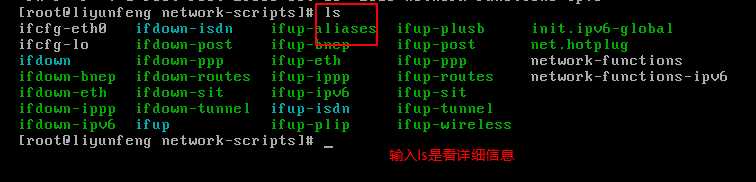
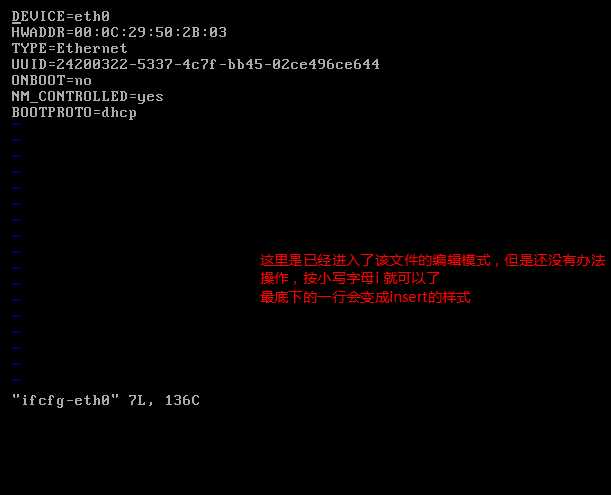
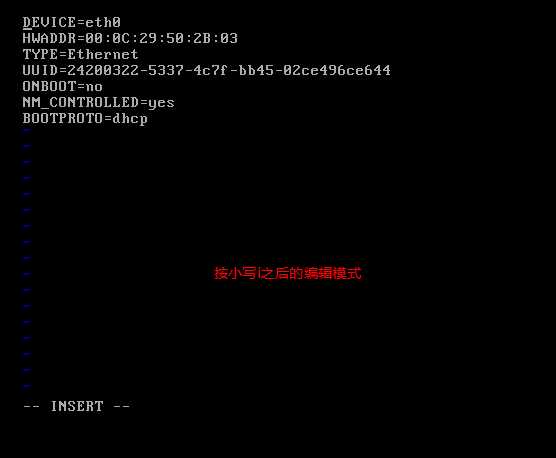
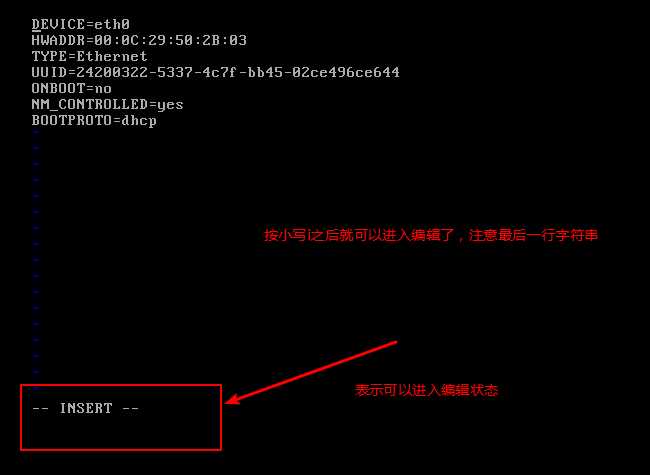
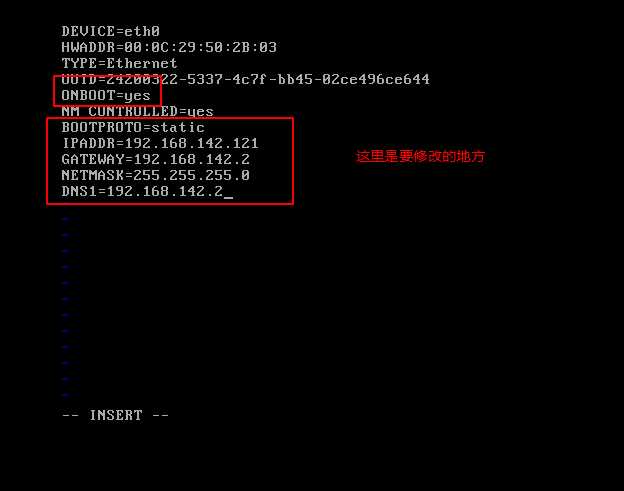
[root@dpb ~]# vi /etc/sysconfig/network-scripts/ifcfg-eth0
DEVICE=eth0
BOOTPROTO=static <!--将原来的dhcp改成"static"-->
HWADDR=00:0C:29:83:7F:54
IPV6INIT=yes
NM_CONTROLLED=yes
ONBOOT=yes <!--这儿要将"no"改成"yes"-->
TYPE=Ethernet
UUID=aae85c0a-42db-4772-b940-0fc9c875afd2
IPADDR=192.168.156.60 <!--IP地址大家配一个自己想要配的地址,但是必须是同VMnet8的子网IP在同一网段-->
GATEWAY=192.168.156.2 <!--网关,这个值与我们在第四步“NAT(设置S)...”设置的网关一样-->
NETMASK=255.255.255.0 <!--子网掩码-->
DNS1=192.168.156.2 <!--DNS的值也跟我们第四步“NAT(设置)...”设置的的网关一样-->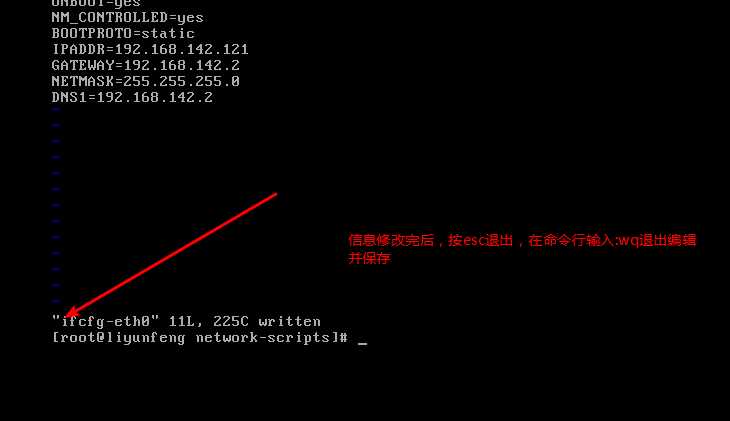
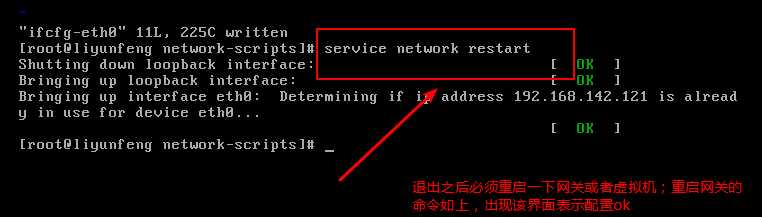
第七步:测试是否配置成功:先ping 百度网址
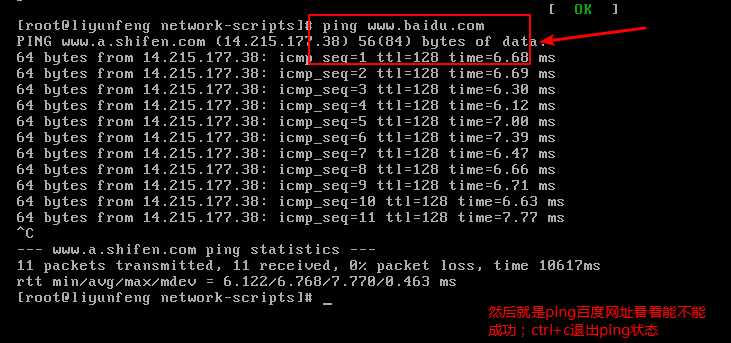
在cmd中ping虚拟机地址
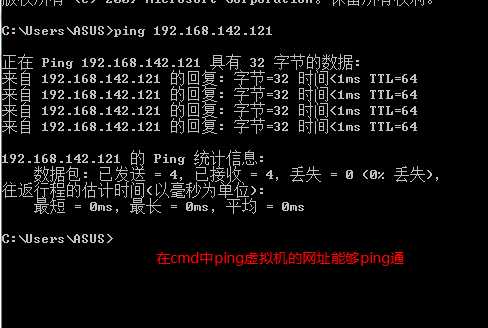
如果能ping通表示可以使用第三方软件
第八步:在第三方软件中创建会话
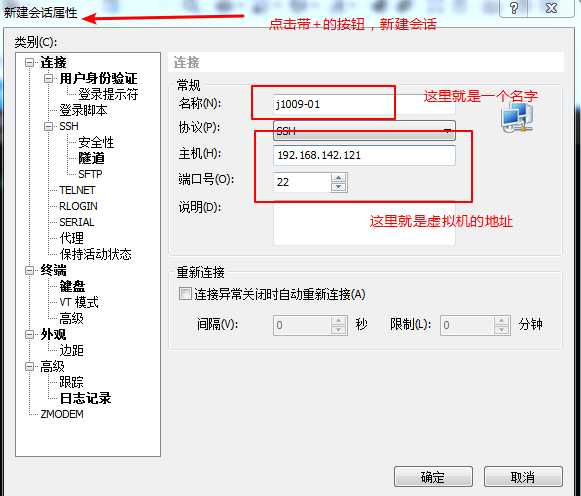
到这里就是配置完成了!!!
标签:http 其他 com 创建 init gate stat 运行 alt
原文地址:https://www.cnblogs.com/liyunfeng-deng/p/10225522.html